
Ta programska oprema bo zagotovila, da bodo vaši gonilniki delovali in vas tako varovala pred pogostimi napakami računalnika in okvaro strojne opreme. Preverite vse svoje voznike zdaj v treh preprostih korakih:
- Prenesite DriverFix (preverjena datoteka za prenos).
- Kliknite Zaženite optično branje najti vse problematične gonilnike.
- Kliknite Posodobi gonilnike da dobite nove različice in se izognete sistemskim okvaram.
- DriverFix je prenesel 0 bralci ta mesec.
Pomembna posodobitev: Mkdo od vas verjetno dobi napake in težave z namestitvijo sistema Windows 8.1, zato sem priporočam, da to preberete. Če imate uradna posodobitev sistema Windows 8.1, ki se že izvaja v vaši napravi Windows 8, boste morda želeli preizkusiti naslednje predloge, vendar najverjetneje, tako kot je dejal Microsoft, trenutno ni mogoče odstraniti. Na koncu pustite komentar in nam sporočite, zakaj ste odstranili posodobitev sistema Windows 8.1.
Windows 8.1 je bil izdan pred nekaj leti in tisti, ki so bili nestrpni
poskusite sami so ga že namestili in videli, kaj zmore. Vendar ima končni izdelek morda še vedno nekaj težav. Zato bi morda želeli tisti, ki se ne želijo ukvarjati s temi težavami odstranite Windows 8.1 in se vrnite na navadno staro Windows 8 ali Windows 7.Odstranitev sistema Windows 8.1 lahko izvedete na nekaj načinov, saj je to odvisno od tega, kakšen operacijski sistem ste imeli prej, lahko pa tudi. Količina dela, ki ga morate opraviti, je odvisna od načina namestitve, ki ste jo izvedli.
Microsoft je bil dovolj prijazen, da nam je postavil pogosta vprašanja o tem, kako Windows 8.1, ki uspe odgovoriti (bolj ali manj) na večino vprašanj, ki jih imajo uporabniki. V teh pogostih vprašanjih lahko tisti, ki se želijo vrniti na prvotni operacijski sistem, natančno vidijo, kako odstraniti sistem Windows 8.1 iz računalnika.

Windows 8.1 lahko odstranite iz računalnika na dva načina in, kot smo že omenili, je odvisno od tega, kako ste ga namestili ali natančneje, brezplačno nadgrajena s sistema Windows 8 ali če ste čisto namestili sistem Windows XP, Vista ali 7.
Kako enostavno odstraniti Windows 8.1
Microsoft je dal nekaj napotkov, kako lahko odstranite Windows 8.1, odvisno od vrste namestitve in dve rešitvi bosta predstavljeni čim bolj nazorno, tako da boste to lahko dosegli z najmanj trud.
1. način: Če ste brezplačno nadgradili iz sistema Windows 8
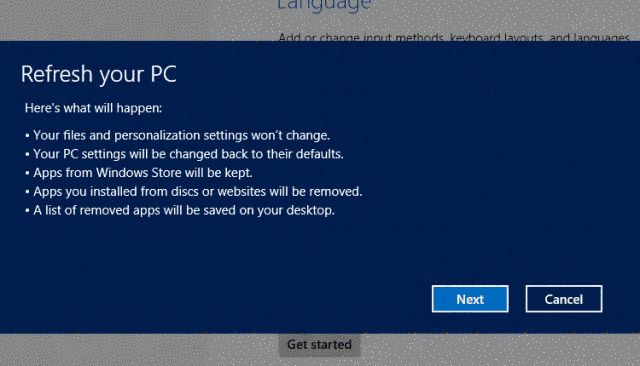
Če je v vaši napravi že nameščen Windows 8, ste najverjetneje nadgradili na Windows 8.1 z brezplačnim popravkom (spodnja povezava).
Če ste ga namestili tako, je odstranitev sistema Windows 8.1 tako preprosta kot izvedba a Obnovitev sistema ali osvežitev sistema (Nastavitve-> Spremeni nastavitve računalnika-> Splošno-> Osveži ali Obnovi). Upoštevajte, da boste za to potrebovali zagonski disk s sistemom Windows 8, DVD ali pomnilniško kartico.
- POVEZANE: POPRAVEK: Protivirusna zaščita blokira obnovitev sistema v sistemu Windows 10
2. način: Če ste čisto namestili starejše različice sistema Windows
Po drugi strani pa, če ste šli do konca Windows XP, Vista ali 7 do Windows 8.1, bo postopek trajal nekaj časa in prišlo bo do izgube podatkov. V bistvu boste v tem primeru, če želite odstraniti Windows 8.1, morali formatirati in znova namestiti svoj stari operacijski sistem.
Če potrebujete dodatne informacije o operacijskem sistemu Windows 8.1, si oglejte naše objave o tem:
- Kako brezplačno dobiti Windows 8.1
- Kje v živo spremljati Microsoftov gradbeni dogodek [2013]
- Ključ izdelka Windows 8.1: Ali ga potrebujem?
Če želite videti tudi uradno stran Microsoft Windows 8.1, sledite tej povezavi in dobite vse informacije, ki jih potrebujete. S katerim koli od teh dveh načinov lahko Windows 8.1 odstranite iz računalnika. Če ste imeli težave z operacijskim sistemom Windows 8.1, ne pozabite, da bo v bližnji prihodnosti prejel še veliko nadgradenj in popravkov napak, zato bo ob izdaji končnega izdelka deloval pravilno.
Kako odstraniti Windows 8.1 [Update]
Zgornji vodnik zajema prvo različico sistema Windows 8.1 in posodobitve sistema Windows 8.1. Priskrbeli bomo nove informacije o brisanju posodobitve 1 za Windows 8.1. Spodaj so navedeni koraki:
- Odprite nadzorno ploščo
- Pomaknite se na Nadzorna plošča Programi
- Tam kliknite povezavo ‘Nameščene posodobitve’ pod elementom ‘Programi in funkcije’, lahko pa pritisnete bližnjične tipke Win + R na tipkovnici in v polje za zagon vnesete naslednje: ‘shell: AppUpdatesFolder’
- Zdaj morate odstraniti te datoteke KB: KB2949621, KB2938439, KB2937592, KB2932046, KB2919355
- Ponovno zaženite in to je to
Poskusite tudi to:
- Odprite ukazni poziv kot skrbnik
- Vnesite in izvedite naslednje ukaze, enega za drugim:
wusa.exe / uninstall / kb: 2949621
wusa.exe / uninstall / kb: 2938439
wusa.exe / uninstall / kb: 2937592
wusa.exe / uninstall / kb: 2932046
wusa.exe / uninstall / kb: 2919355 - Znova zaženite računalnik in to je to
Sporočite nam, ali je to delovalo, in seveda, kot vedno, pustite svoj jezni komentar spodaj, če ga imate.
Namestite Windows 10, najnovejšo Microsoftovo različico OS
Vemo, da obstaja veliko uporabnikov operacijskega sistema Windows 8 in Windows 8.1, ki se ne bi odrekli uporabi svojega dobrega starega OS za kar koli na svetu. Vendar je treba omeniti, da je Microsoft januarja 2018 ustavil splošno podporo za Windows 8.1. OS je zdaj na razširjeni podpori do januarja 2023. Po tem datumu bo Microsoft prenehal izdajati Varnostne posodobitve sistema Windows 8.1.
Windows 10 April Update je najnovejša Microsoftova različica operacijskega sistema. Novi OS prinaša vrsto zanimivih novih funkcij in ščiti vaš računalnik pred najnovejšimi kibernetskimi grožnjami. Če želite uporabljati funkcije novic Windows 10, vam toplo priporočamo nadgradite na Windows 10 April Update.
POVEZANE ZGODBE ZA OGLAŠEVANJE:
- Popravek: težave med optičnim branjem v programu Windows Defender (Windows 8.1 / 10)
- Posodobitev sistema Windows 8.1 zahteva namestitev KB2919355
- Windows 8, Windows 10 Chess Titans: Kje je?


